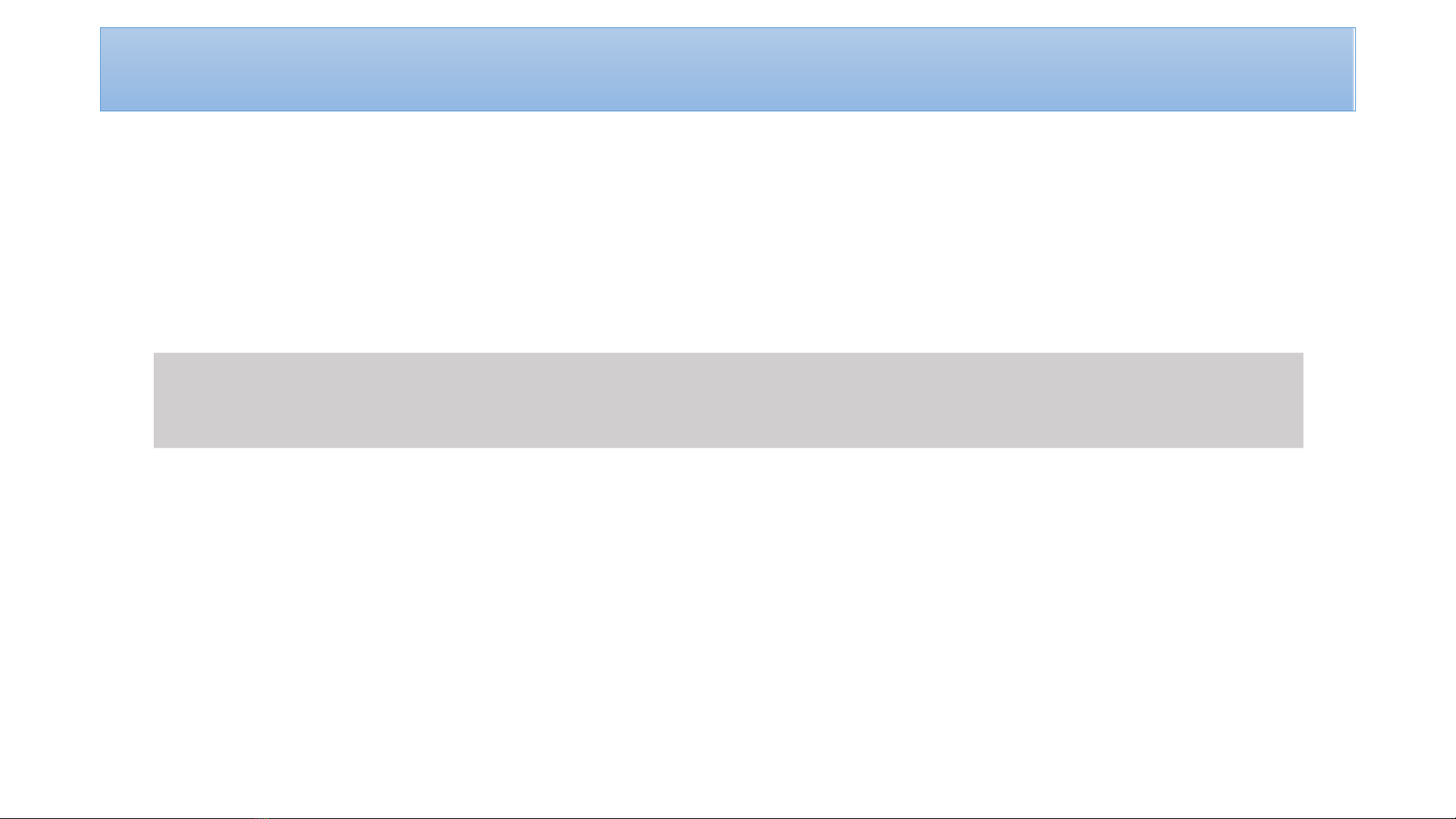
WORKSTATION – SERVER - SERVICE
1
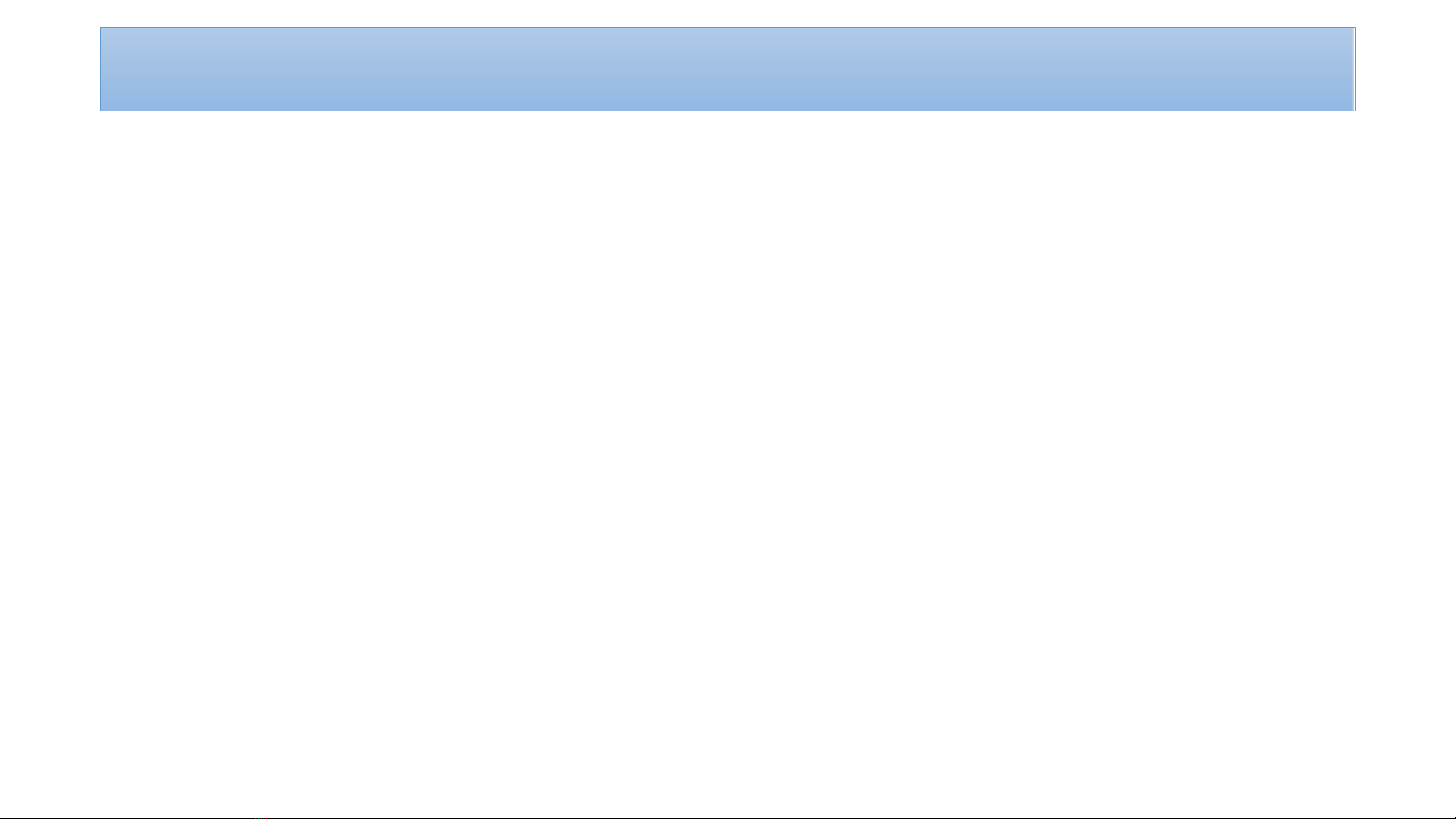
Workstation
2
Vòng đi máy ờ
tr mạ
Cài đtặ
C p nh tậ ậ
C u hìnhấ
L p h sậ ồ ơ
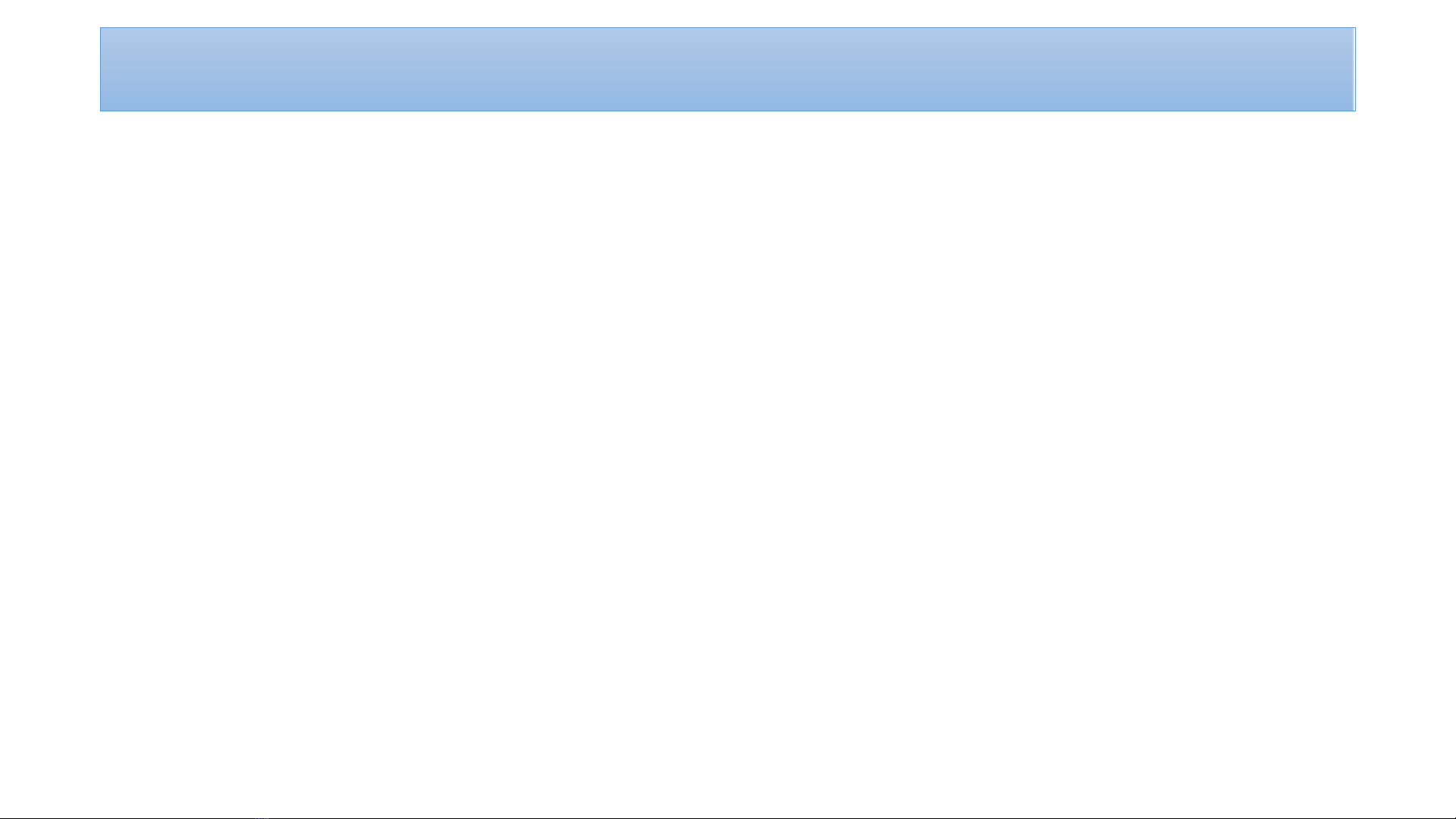
Workstation
3
Máy tr m còn g i là máy tính cá nhân, có có tác d ng ạ ọ ụ
đáp ng các yêu c u công vi c c a m t ứ ầ ệ ủ ộ
ng i dùng trong h th ng m ngườ ệ ố ạ
Các máy tr m có đc đi m:ạ ặ ể
C u hình th pấ ấ
Làm vi c theo giệ ờ
Cài đt nhi u ph n m m trên m t máyặ ề ầ ề ộ
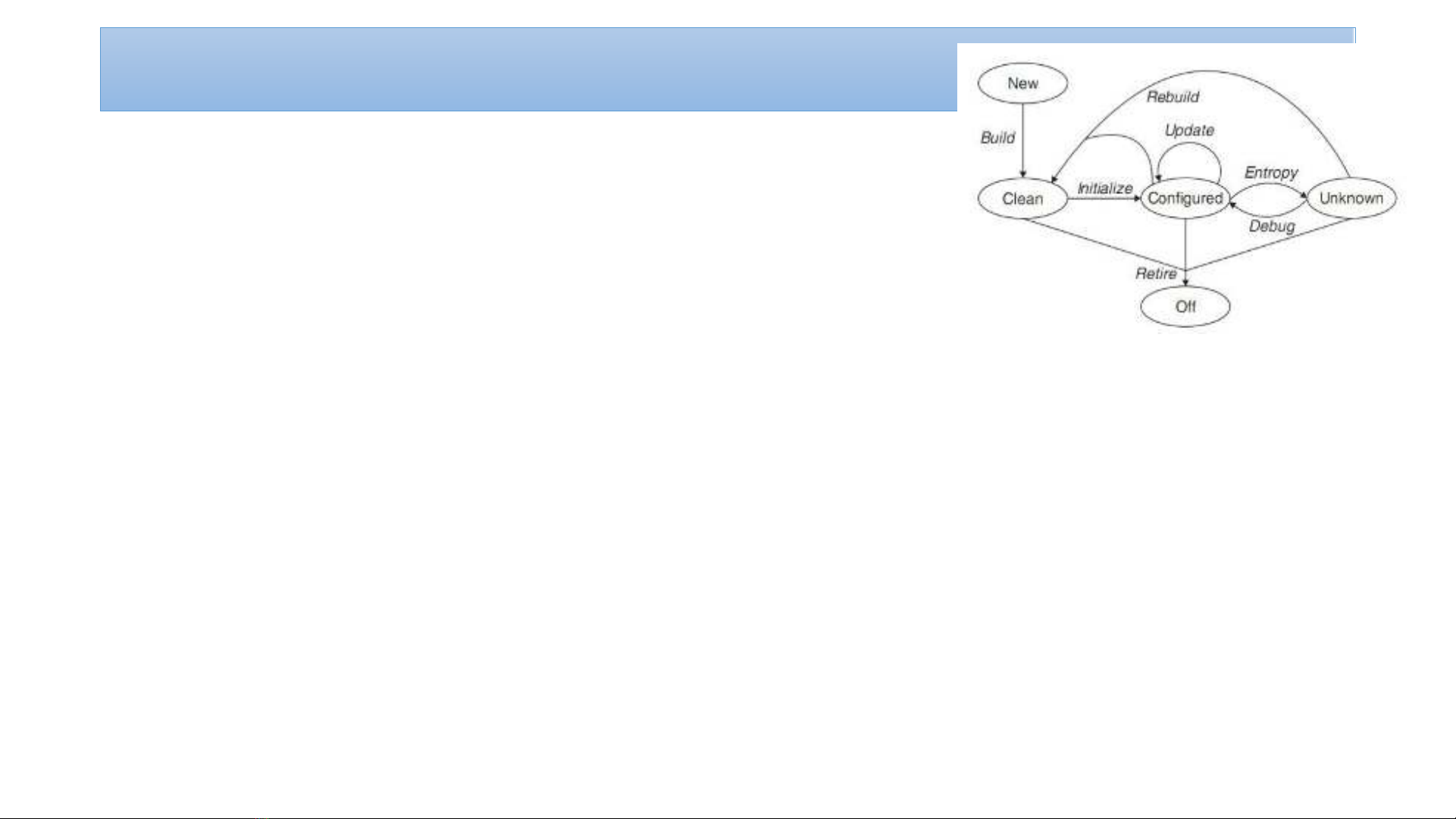
Vòng đi máy tr m – life cycleờ ạ
Vòng đi máy tr m – life cycleờ ạ
Các tr ng thái chính:ạ
New: l p đt máy m iắ ặ ớ
Clean: cài đt h đi u hành, ph n m m, v n ch a c u ặ ệ ề ầ ề ẫ ư ấ
hình
Configured: c u hình ph n m m phù h p v i công vi cấ ầ ề ợ ớ ệ
Unknow: máy tính x y ra l i h th ngả ỗ ệ ố
Off: thu h i máy tính không s d ngồ ử ụ
4
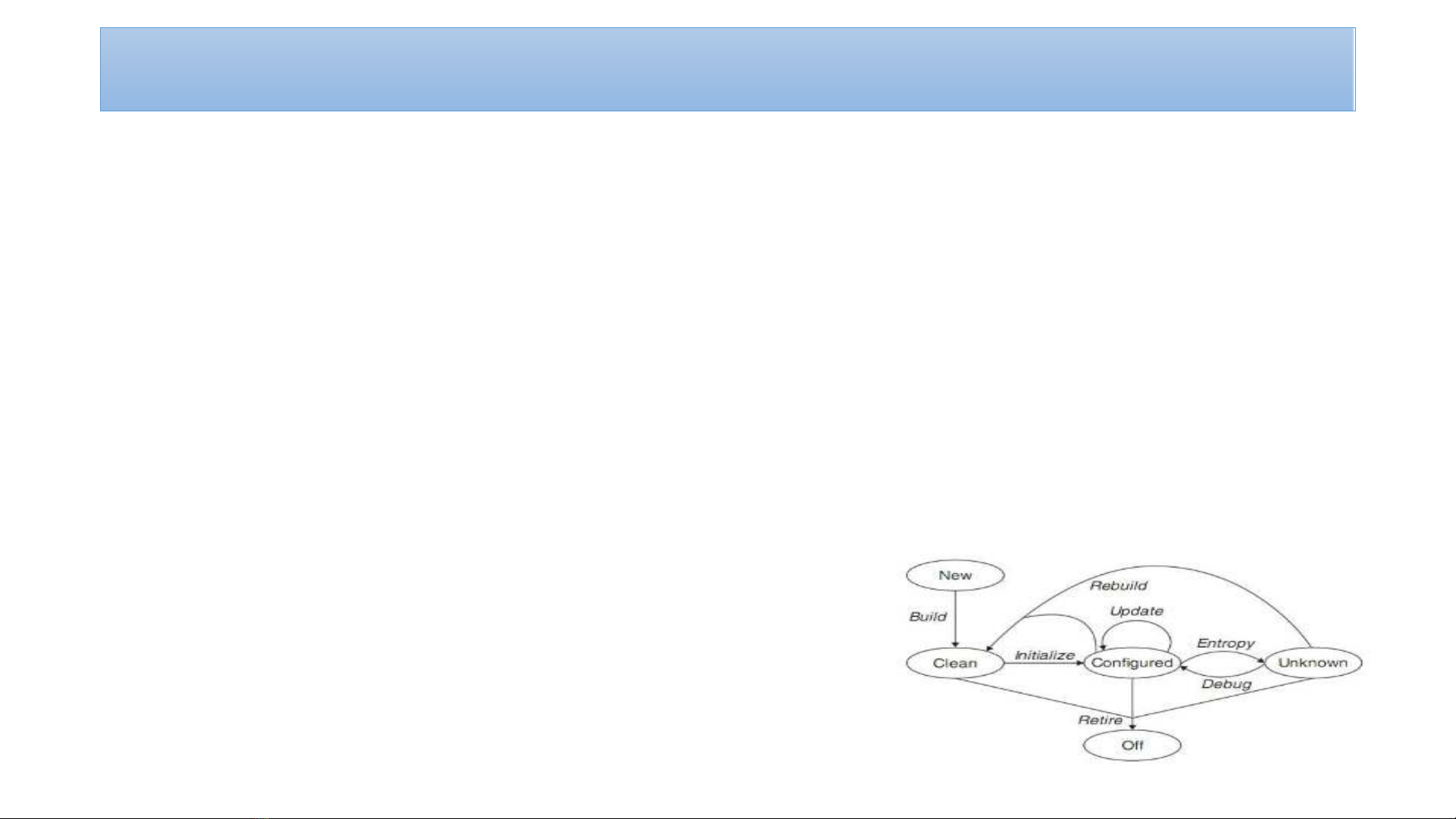
Các ho t đng chínhạ ộ
Build: cài đt m i h đi u hành, cài đt m i ph n ặ ớ ệ ề ặ ớ ầ
m mề
Initialize: c u hình h đi u hành, ph n m mấ ệ ề ầ ề
Updates: thay đi c u hình, thay đi cài đt ph n ổ ấ ổ ặ ầ
m mề
Entropy: là kh năng làm cho máy tính không ho t ả ạ
đngộ
Debug: dò tìm và kh c ph c l i (update, reconfigure)ắ ụ ỗ
Rebuild: th c hi n cài đt l i b t đu t h đi u hànhự ệ ặ ạ ắ ầ ừ ệ ề
Retire: ti n hành th i lo i máy tínhế ả ạ 5



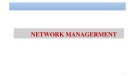
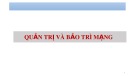
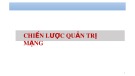
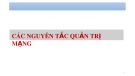
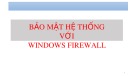
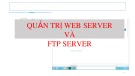















![Sổ tay Kỹ năng nhận diện & phòng chống lừa đảo trực tuyến [Mới nhất]](https://cdn.tailieu.vn/images/document/thumbnail/2025/20251017/kimphuong1001/135x160/8271760665726.jpg)
![Cẩm nang An toàn trực tuyến [Mới nhất]](https://cdn.tailieu.vn/images/document/thumbnail/2025/20251017/kimphuong1001/135x160/8031760666413.jpg)
